Cijfers goedkeuren
Instellingen die gebruik maken van de gratis tool Grade Export of die een licentie hebben voor de Grades Journey-extensie, kunnen hun cijfers goedkeuren voor export naar het Studentinformatiesysteem (SIS). De meest gebruikelijke werkstroom is dat cursusleiders of andere goedkeurders eerst cijfers goedkeuren. Die goedgekeurde cijfers worden vervolgens volgens een door de beheerder geconfigureerd schema in één bestand voor alle cursussen getrokken. Dat bestand wordt geëxporteerd naar het Studentinformatiesysteem. Een andere mogelijke werkstroom, als deze door de instelling is ingeschakeld, is dat instructeurs of beoordelaars de cijfers extraheren in plaats van ze goed te keuren. Deze extractie genereert een enkel bestand van alleen die cursus voor export.
Alleen gebruikers met de juiste rollen, geconfigureerd in de instellingen voor het uitpakken van cijfers, kunnen cijfers goedkeuren of extraheren.
Toegang tot de werkstroom voor het goedkeuren en overdragen van cijfers
Originele cursus
Meld je aan bij Blackboard.
Selecteer je cursus.
Selecteer Cijfergoedkeuring en overdracht uit Cursushulpmiddelen.
Ultra Cursus
Meld je aan bij Blackboard.
Selecteer je cursus.
Selecteer Cursus- en instellingstools bekijken in Boeken en hulpmiddelen.
Selecteer Cijfer goedkeuring en overdracht.
Cijfers goedkeuren
Alle cijfers in een cursus goedkeuren
Schakel het selectievakje voor de cursus in.
Selecteer Cijfers goedkeuren.
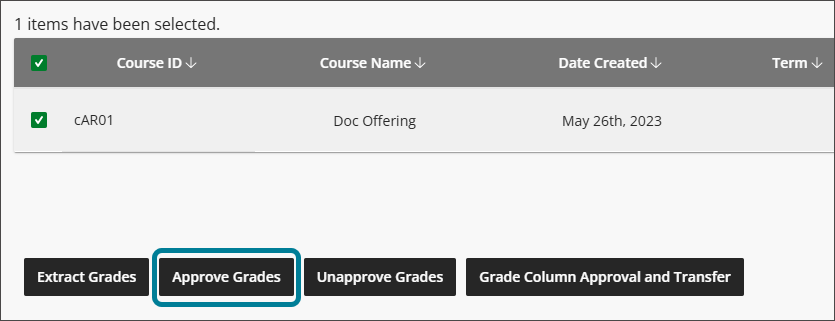
Selecteer Cijfers goedkeuren in het venster dat verschijnt.
De status wordt bijgewerkt naar Goedgekeurd.
Opmerking
Het is gebruikelijker om een specifieke kolom of specifieke cijfers goed te keuren, zoals beschreven in de volgende stappen.
Bepaalde cijferkolommen goedkeuren
Schakel het selectievakje voor de cursus in.
Selecteer Goedkeuring en overdracht van de kolom Cijfer.
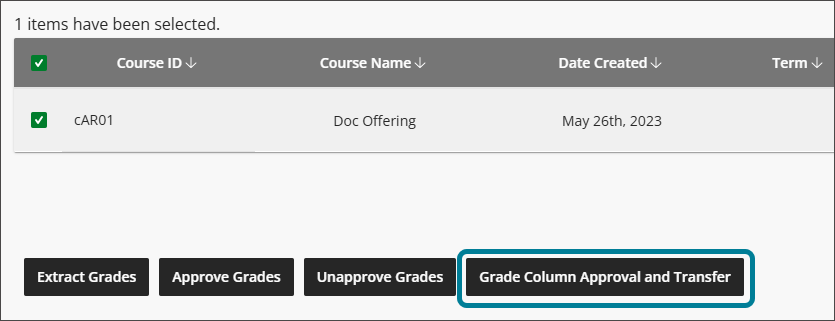
U kunt ook het zoekvak gebruiken om de weergegeven cijferkolommen te filteren.
Schakel de selectievakjes in voor de gewenste cijferkolommen.
Selecteer Cijfers goedkeuren.
Selecteer Cijfers goedkeuren in het venster dat verschijnt.
De status wordt bijgewerkt naar Goedgekeurd.
Bepaalde cijfers goedkeuren in een cijferkolom
Schakel het selectievakje voor de cursus in.
Selecteer Goedkeuring en overdracht van de kolom Cijfer.
U kunt ook het zoekvak gebruiken om de weergegeven cijferkolommen te filteren.
Schakel het selectievakje in voor de gewenste cijferkolom.
Selecteer Cijfer goedkeuring en overdracht.
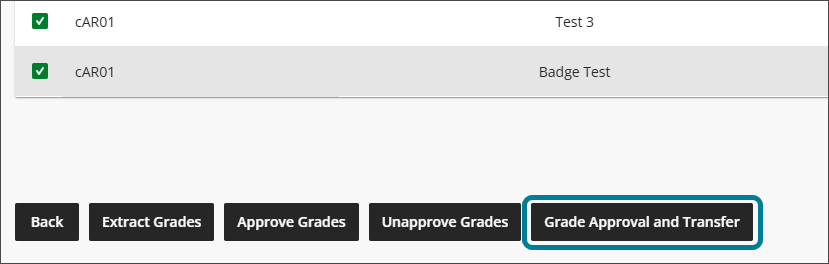
Vink de selectievakjes aan voor de gewenste cijfers.
Selecteer Cijfers goedkeuren.
Selecteer Cijfers goedkeuren in het venster dat verschijnt.
De status wordt bijgewerkt naar Goedgekeurd.
Houd er rekening mee dat als slechts een deel van de cijfers is goedgekeurd in een cijferkolom, de kolom Goedkeuringsstatus Gedeeltelijk goedgekeurd is. Die status wordt via elke bovenliggende kolom teruggezet naar het cursusniveau, zelfs als slechts één cijferkolom gedeeltelijk is goedgekeurd. De status van een cursus wordt weergegeven als Gedeeltelijk goedgekeurd als niet alle cijfers van een kolom zijn goedgekeurd of als niet alle cijferkolommen van een cursus zijn goedgekeurd.
Cijfers niet goedkeuren
Navigeer naar de juiste cursus, kolom of cijfer en selecteer deze.
Voer een Niet-goedgekeurd bericht in als dit vereist (of gewenst) is in de kolom Niet-goedgekeurd bericht.
Selecteer Cijfers niet goedkeuren.
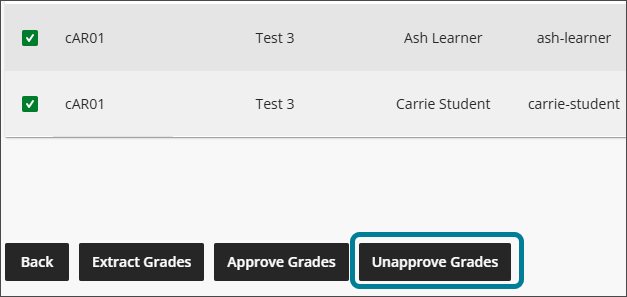
Selecteer Cijfers niet goedkeuren in het venster dat wordt weergegeven als Cijfers niet goedkeuren.
De status wordt bijgewerkt naar Niet goedgekeurd.
Cijfers extraheren
Als je het goedkeuringsproces wilt omzeilen en onmiddellijk één uitvoerbestand voor je cursus wilt genereren dat naar het Studentinformatiesysteem kan worden geëxporteerd, kies je op elk gewenst moment de knop Cijfers extraheren in plaats van de knop Cijfers goedkeuren. (Als u de knop Cijfers extraheren niet ziet, heeft uw instelling deze optie niet ingeschakeld.) Hierdoor wordt de goedkeuringsstatus bijgewerkt naar Geëxtraheerd.
Houd er rekening mee dat als slechts een deel van de cijfers wordt geëxtraheerd in een cijferkolom, de kolom Goedkeuringsstatus Gedeeltelijk geëxtraheerd is. Die status wordt via elke bovenliggende kolom teruggezet naar het cursusniveau, zelfs als slechts één cijferkolom gedeeltelijk wordt geëxtraheerd. De status van een cursus wordt weergegeven als Gedeeltelijk geëxtraheerd als niet alle cijfers van een kolom zijn geëxtraheerd of als niet alle cijferkolommen van een cursus zijn geëxtraheerd.
Opmerkingen achterlaten bij een cijferkolom
Opmerking
Deze functie is alleen beschikbaar voor instellingen met een Grades Journey-licentie.
Als de beheerder de instelling Feedback voor cursusleider inschakelen heeft ingeschakeld, wordt er een kolom Feedback weergegeven op het niveau van afzonderlijke cijfers als er berekende of handmatige kolommen zijn. Cursusleiders of beoordelaars hebben toegang tot een knop voor opmerkingen in die kolommen om opmerkingen toe te voegen aan het cijfer van een Student.
Navigeer naar het cijferitem.
Selecteer het opmerkingenpictogram in de kolom Opmerkingen voor een bepaalde Student.
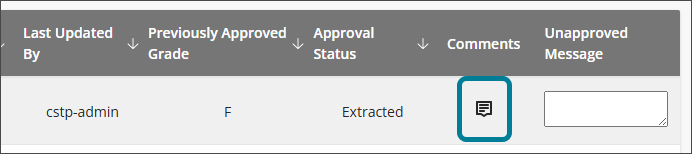
Schrijf een opmerking in het tekstvak (er is een limiet van 255 tekens).
Selecteer Opslaan om de opmerking op te slaan.
Verwijder een opmerking, indien nodig, door het opmerkingenpictogram (dat nu rood is) opnieuw te selecteren en vervolgens het prullenbakpictogram te selecteren.